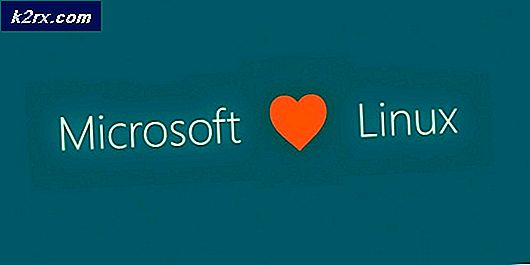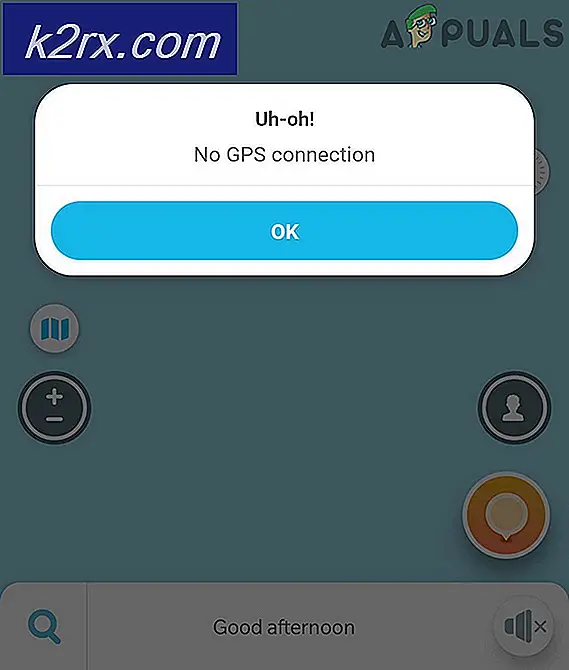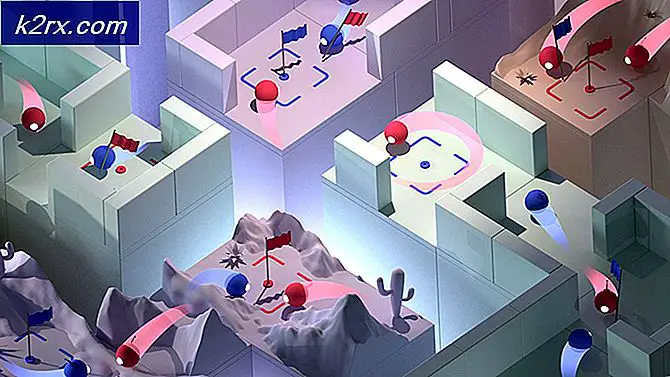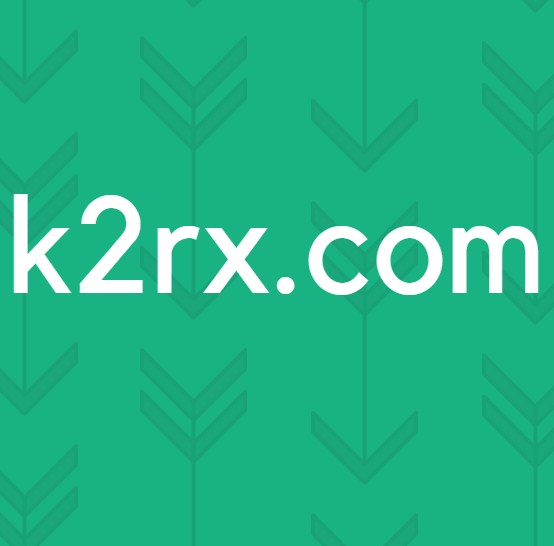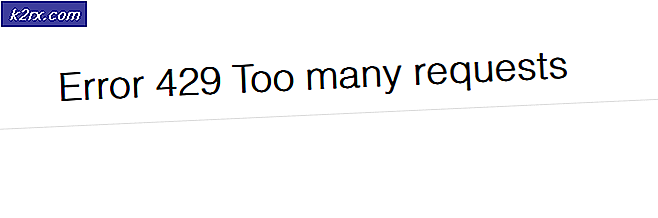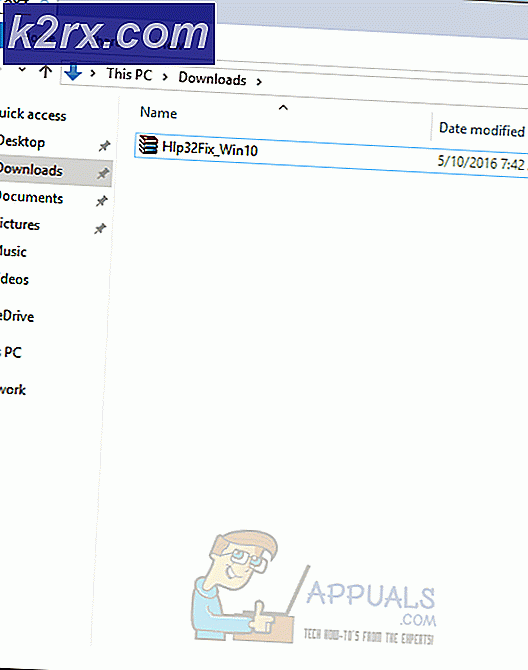Fix: Die Installation von Discord ist fehlgeschlagen
Discord ist eine Anwendung, die speziell für Spieler entwickelt wurde, um in Spielesitzungen zu kommunizieren und die Kommunikation innerhalb von Parteien zu vereinfachen. Es ist eine VOIP-Anwendung und die Top-Kommunikationssoftware, die von den Gaming-Communities verwendet wird.
In letzter Zeit wird bei vielen Benutzern die Fehlermeldung "Discord-Installation ist fehlgeschlagen" angezeigt, wenn sie versuchen, die Anwendung auf ihren Computern zu installieren. Dies hängt normalerweise nicht mit Anwendungen von Drittanbietern zusammen und kann jedem passieren. Bei den meisten Benutzern tritt dieses Problem normalerweise auf, wenn sie die Anwendung erneut auf ihrem Computer installieren oder wenn sie ihre Laufwerke migrieren.
Was verursacht den Fehler "Discord-Installation ist fehlgeschlagen"?
Nachdem wir verschiedene Benutzerberichte überprüft und eigene Experimente erstellt hatten, kamen wir zu dem Schluss, dass diese Fehlermeldung normalerweise durch die folgenden Faktoren verursacht wird:
Stellen Sie sicher, dass Sie als Administrator auf Ihrem Computer angemeldet sind, bevor wir mit den Lösungen fortfahren. Außerdem müssen Sie über eine aktive offene Internetverbindung ohne Proxys und VPNs verfügen.
Lösung 1: Löschen lokaler Daten
Wenn Sie Discord in der Vergangenheit bereits verwendet haben, sind die lokalen Dateien möglicherweise noch auf Ihrem Computer vorhanden und werden nicht gelöscht. Wenn die lokalen Daten noch im System vorhanden sind und Sie versuchen, Discord darüber hinaus zu installieren, können Sie sie nicht installieren. Die Discord-Anwendungen prüfen und versuchen, lokale Datenordner und Registrierungseinträge zu erstellen. Wenn diese bereits vorhanden sind, können sie nicht überschrieben werden. Wir werden zu den lokalen Ordnern navigieren und die Daten in dieser Lösung manuell löschen.
Bevor wir die lokalen Daten löschen, werden wir versuchen, alle Discord-Prozesse auf Ihrem Computer zu beenden.
- Drücken Sie Windows + R und geben Sie „taskmgr”Im Dialogfeld und drücken Sie die Eingabetaste.
- Suchen Sie im Task-Manager alle laufenden Discord-Prozesse. Klicken Sie mit der rechten Maustaste auf jeden von ihnen und wählen Sie Task beenden.
- Drücken Sie Windows + R und geben Sie „% LocalAppData%”Im Dialogfeld und drücken Sie die Eingabetaste.
- Suchen Sie den Ordner mit dem Namen Zwietracht. Klicken Sie mit der rechten Maustaste darauf und wählen Sie Löschen.
- Starten Sie Ihren Computer ordnungsgemäß neu und prüfen Sie, ob Sie ihn ordnungsgemäß auf Ihrem Computer installieren können.
Lösung 2: Installieren von Microsoft .NET Framework
Microsoft .NET Framework ist eine sehr beliebte Architektur, die von verschiedenen Anwendungen und Spielen gleichermaßen verwendet wird. Es ermöglicht Anwendungsentwicklern, ihre Anwendung auf vorhandenen Klassen und Bibliotheken zu entwickeln, die von Microsoft entwickelt wurden. Normalerweise wird .NET Framework automatisch auf Ihrem Computer installiert. In einigen Fällen kann dies jedoch nicht der Fall sein (normalerweise bei der Migration Ihrer Festplatte oder aufgrund von Verwaltungsproblemen).
In dieser Lösung installieren wir .NET Framework manuell, nachdem wir es von der offiziellen Website heruntergeladen haben, und versuchen dann, es zu installieren. Wenn es immer noch nicht funktioniert, verschieben wir den Installationsordner manuell.
Hinweis: Für diese Lösung muss auf Ihrem Computer eine Archivierungssoftware installiert sein (z. B. WinRAR oder 7-ZIP).
- Navigieren Sie zur offiziellen Microsoft-Website und laden Sie die ausführbare .NET Framework-Datei an einen zugänglichen Speicherort herunter.
- Klicken Sie nun mit der rechten Maustaste auf die ausführbare Datei und wählen Sie Als Administrator ausführen. Starten Sie Ihren Computer nach Abschluss der Installation neu und prüfen Sie, ob Sie ihn ordnungsgemäß installieren können.
Wenn Sie den Installationsfehler immer noch nicht ausführen können, führen Sie die folgenden Schritte aus:
- Klicken Sie mit der rechten Maustaste auf Discord Installer und wählen Sie Auszug aus / 7-Zip > DiscordSetup.
- Ein neuer Ordner wird erstellt. Öffnen Sie Local Disk C und Bewegung das DiscordSetup Ordner im Inneren.
- Jetzt offen DiscordSetup Ordner und suchen Sie die Datei Discord-0.0.300-full.nupkg. Die Versionsnummer (0.0.300) von Discord unterscheidet sich möglicherweise geringfügig von hier, wenn Sie versuchen, eine neuere Version zu installieren. Klicken Sie mit der rechten Maustaste darauf und Extrakt es im selben Verzeichnis.
- Navigieren Sie nun zu folgendem Pfad:
DiscordSetup> Discord-0.0.300-full> lib> net45
Hier finden Sie die Discord-Anwendung. Klicken Sie mit der rechten Maustaste darauf und wählen Sie Als Administrator ausführen. Discord sollte jetzt ohne Probleme gestartet werden. Da es umständlich ist, jedes Mal hierher zu kommen, um die App zu starten, können Sie eine Verknüpfung zu Ihrem Desktop erstellen.
Lösung 3: Deaktivieren der Antivirensoftware
Es ist bekannt, dass Antivirensoftware die Installationsprozesse mehrerer Anwendungen blockiert (als falsch positiv). Es gibt zahlreiche Fälle, in denen Antivirus aufgrund der nicht aktualisierten Virendefinitionen nicht zulässt, dass mehrere Aktionen ausgeführt und unter Quarantäne gestellt werden.
Wenn auf Ihrem Computer Antivirensoftware installiert ist, sollten Sie diese vorübergehend deaktivieren und dann versuchen, sie zu installieren. Wenn dies nicht funktioniert, können Sie sie vollständig deinstallieren und dann überprüfen. Dies gilt auch für PC-Überwachungsdienste. Deaktivieren Sie sie und versuchen Sie es erneut mit Discord. Sie können auch unseren Artikel zum Ausschalten Ihres Antivirenprogramms lesen.